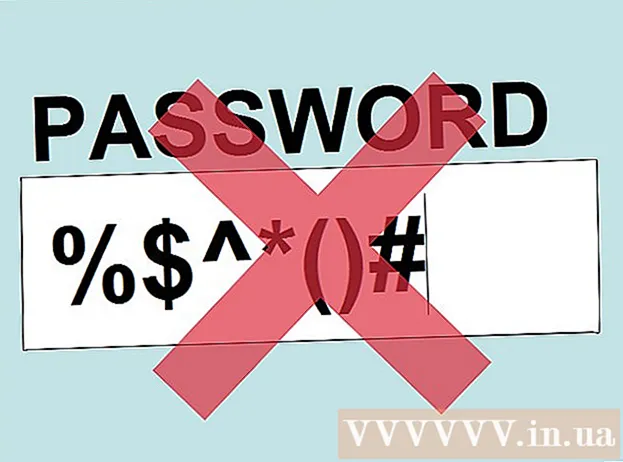Аутор:
Randy Alexander
Датум Стварања:
25 Април 2021
Ажурирати Датум:
1 Јули 2024
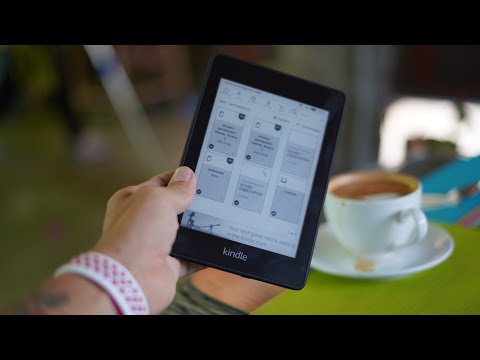
Садржај
Амазонов е-читач Киндле (е-читач) омогућава вам преузимање књига, докумената и часописа на мрежи путем вашег регистрованог налога на веб локацији Амазон. Понекад желите да избришете књиге из библиотеке или уређаја јер вам више нису корисне или желите да избришете све на изгубљеном уређају. Без обзира на разлог због којег бришете књиге са Киндле-а, постоји неколико ствари које можете учинити:
Кораци
Метод 1 од 4: Избришите књиге из библиотеке садржаја
- Идите на одељак „Управљање садржајем и уређајима“. Да бисте трајно избрисали књигу из библиотеке садржаја Киндле, довољно је да посетите библиотеку садржаја на мрежи на веб локацији Амазон. Отворите веб прегледач да бисте започели.
- Одељку са мрежним садржајем и уређајима можете приступити посетом веб локацији: хттпс://ввв.амазон.цом/мицд
- Морате имати приступ регистрованом налогу да бисте приступили овом одељку.
- Обавезно погледајте одељак „Ваш садржај“. Након приступања свом налогу видећете одељак под називом „Ваш садржај“. Ако уместо тога видите другу ставку, само кликните на дугме „Ваш садржај“ да бисте видели листу свих докумената у библиотеци.
- Изаберите књигу коју желите да избришете. Видећете празна поља на левој страни екрана испод колоне „Селецт“. Сваки ред има тако празно поље да кликнете на књигу. Кликните у празно поље за књигу коју желите да избришете.
- Кликните на дугме за брисање. У горњем левом углу листе видећете наранџасто дугме „Деливер“ и још једно наранџасто-жуто дугме „Делете“. Кликните на дугме „Избриши“ да бисте избрисали књиге које сте изабрали.
- Потврдите да желите да избришете изабране књиге. Кликом на дугме „Да, избриши“ мораћете да потврдите да желите да избришете књигу. Морате притиснути дугме да би документ био трајно избрисан из библиотеке.
- Појавиће се други дијалошки оквир који потврђује документе које сте управо избрисали. Притисните дугме „ОК“ када га видите и дијалошки оквир ће нестати.

Синхронизација уређаја. Да бисте уклонили књигу коју сте управо избрисали из библиотеке Киндле на уређају, довољно је да синхронизујете уређај. Да бисте то урадили, потребно је:- Отворите апликацију за читање Киндле кликом на икону Киндле на екрану уређаја.
- Затим кликните на три тачке у горњем десном углу екрана.
- Прво дугме које можете изабрати је „Синхронизација и провера ставки“. Кликните ово дугме и књига ће бити избрисана.
Метод 2 од 4: Избришите књиге са уређаја Киндле

Идите на главни екран (Почетна). Идите на главни екран Киндле кликом на икону црно-беле куће. Са почетног екрана можете приступити целој својој библиотеци Киндле листањем екрана горе-доле.
Пронађите наслов књиге коју желите да избришете. Померајући екран горе-доле, пронаћи ћете наслов књиге коју желите да уклоните. Ако га не видите, кликните икону лупе у горњем десном углу екрана.Можете да унесете име или кључну реч да бисте пронашли наслов књиге на уређају.

Притисните и задржите наслов да бисте га избрисали. Када пронађете књигу коју желите да избришете, притисните икону прстом и држите је док се не појави мени (трака за избор). Задржите неколико секунди да би се трака менија појавила на екрану. Биће вам доступно неколико опција, укључујући дугме „Уклони са уређаја“.- Кликните на дугме „Уклони са уређаја“. Притисните ово дугме да бисте избрисали књигу на уређају Киндле.
- Имајте на уму да након брисања књиге на уређају Киндле њен садржај остаје у облаку (услуга складиштења у облаку). То значи да и даље можете касније преузети књиге ако желите.
Метод 3 од 4: Чување књига о Киндлу
Укључите Киндле. Идите на почетни екран, кликните икону Киндле. Ова икона је црна и има мали, бели облик куће.
- Можете укључити уређај држећи притиснут тастер за покретање. Када је Киндле у портретној оријентацији, притисните и држите тастер старт неколико секунди. Киндле ће се укључити након што пустите кључ.
Користите 5-смерни контролер (навигациони панел) за кретање по библиотеци. Када пронађете наслов који желите да уклоните, уверите се да је изабрани подвучен подебљаном црном бојом.
Притисните стрелицу удесно на 5-смерном контролеру. Видећете да се појављује листа избора. На дну листе налази се дугме „Уклони са уређаја“. Користите контролну таблу за навигацију до овог дугмета. Када сте сигурни да желите архивирати књигу, притисните дугме на средини контролне табле да бисте изабрали „Уклони са уређаја“.
- Једном архивирана, књига се може поново учитати. Похрањивање је једноставно као брисање са Киндле-а, али задржавање података о куповини и преузимању.
- Вратите архивиране књиге тако што ћете отићи на „Архивиране ставке“ на екрану Киндле. Померајте се по екрану док не видите жељени наслов, притисните дугме на средини табле да бисте поново учитали садржај.
Метод 4 од 4: Избришите Киндле налог на Амазону
Размислите о брисању налога. Ако се ваш уређај изгуби или украде, одјава вашег налога уређаја Амазон је најбољи начин да се уверите да ваша књига више не постоји на том уређају. Ово је такође добар избор ако планирате да продајете опрему.
- Запамтите, након одјаве вашег уређаја, књиге Киндле ће бити избрисане и неће бити видљиве без поновне регистрације вашег налога.
- Идите на одељак „Управљање садржајем и уређајима“. Преласком показивача изнад налога видећете дугме „Управљање садржајем и уређајима“. Да бисте ушли у овај одељак, морате се пријавити на свој налог.
- Одељку са мрежним садржајем и уређајима можете приступити и посетом веб локацији: хттпс://ввв.амазон.цом/мицд
- Изаберите картицу „Ваши уређаји“. Након што се пријавите на свој налог, кликните на „Ваши уређаји“. Када дођете на веб локацију, видећете листу уређаја који су регистровани на ваш налог.
- Изаберите уређај. Изаберите уређај са којег желите да се одјавите кликом на њега. Када је уређај изабран, икона има ружичасту позадину са наранџастим обрубом. Остали уређаји неће имати исту боју.
- Притисните дугме „Одјави се“ (Избриши регистрацију). Ово дугме је директно испод листе уређаја на левој страни екрана. Када сте сигурни да је изабран прави уређај, кликните на дугме.
- Након притиска на дугме „одјави“, Киндле ће бити искључен са вашег Амазон налога. Књиге које сте купили биће избрисане са вашег Киндле-а. Нећете моћи да преузимате или купујете књиге док се поново не претплатите са другим Амазон налогом.
Савет
- Ако и даље имате проблема са брисањем књига у апликацији Киндле, за подршку корисничкој подршци можете контактирати продавнице рачунара.